Galaxy S 4のサービスメニューを表示する方法
Galaxy S 4におけるサービスメニューの表示方法を紹介します。
サービスメニューは、俗にいう”隠しメニュー”と呼ばれる機能で、端末のハードウェア・ソフトウェア情報を閲覧したり、各種の設定を変更したり、端末のテスト・デバッグ用のツールを利用することができます。
電話アプリを起動して”*#9090#”をダイヤルすると、”ServiceMode”の画面が表示されるので、メニューボタンを押して「BACK」をタップします。メニューから「BACK」をタップすることを3回繰り替えします。Galaxy S 4の戻るボタンを押すと端末がリブートしたりするので利用しないでください。
次に、上から2番目の欄の”[1]DM/DUM over HS-USB”をタップすると一度画面が切り替わるので、その後、もう一度メニューボタンを押して「BACK」を選択します。すると、次のような「MAIN MENU」が表示されます。この画面がサービスメニューのメイン画面です。
サービスメニューは基本的に利用者向けの機能ではありませんが、Androidのメニュー上からは閲覧できない端末の情報を閲覧したり、通信機能の設定内容を変更したり、テストやデバッグ用のツールを利用できまs。今回は、Galaxy S 4がサポートしている周波数帯を確認したり、使用する周波数帯を切り替えたりできる「BAND SELECTION」の表示方法を紹介します。他の機能についてはご自身で探ってください。
”BAND SELECTION”は、サービスメニューメイン画面から、”[1]MUTS”→”[1]DEBUG SCREEN”→”[6]PHONE CONTROL”→”[7]NETWORK CONTROL”→”[2]BAND SELECTION”をタップすると表示されます。
Galaxy S 4で利用可能な他のUSSDコードを一部紹介します。
- *#1234#:ソフトウェアバージョンを表示
- *#12580*369#:ソフトウェア・ハードウェア情報を表示
- *#0228#:バッテリーステータスを表示
- *#0011#:ネットワーク情報を表示
Source : XDA Developers
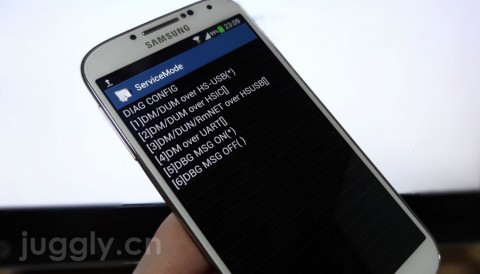
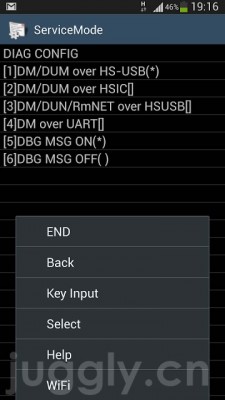
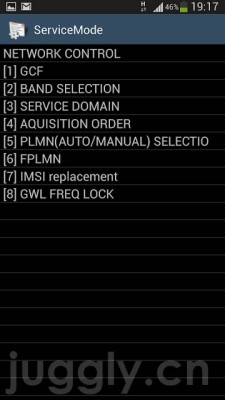
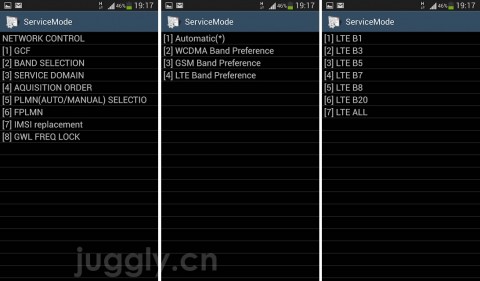
関連記事
週間ランキング
None Found